Mange ganger kan det være lurt å bruke et eksternt tastatur med den bærbare datamaskinen, kanskje fordi noen av tastene til bærbare tastene er skadet, eller fordi du bare vil bruke flere funksjoner. Det kan være hva som helst, men mange brukere er ikke komfortable med å bruke det eksterne tastaturet mens den bærbare datamaskinen tastaturet er aktivert fordi plassering av det eksterne tastaturet kan være en utfordring med det innebygde tastatur.
Så, hvordan deaktiverer du laptop-tastaturet, slik at du bare kan bruke det eksterne tastaturet? La oss se hvordan.
Løsning 1 - Deaktiver laptop-tastaturet ved hjelp av gpedit
Denne metoden vil permanent deaktivere laptop-tastaturet. Men før du gjør det, trenger du disse tingene-
Krav~
en. Først kobler du den eksterne tastaturenheten fra datamaskinen.
Trinn 1: trykk Windows-tast + X sammen på tastaturet og velg Enhetsbehandling fra hurtigmenyen.

Steg 2: I Enhetsbehandling vindu, bla ned og utvid Tastaturer. Under dette høyreklikker du på Standard PS / 2-tastatur og klikk på Avinstaller enheten.

Trinn 3: Nå er tastaturet deaktivert til du starter den bærbare datamaskinen på nytt. Når den starter på nytt, blir den automatisk installert på nytt.
For å deaktivere den permanent, må du deaktivere funksjonen for automatisk installering av driver i Windows 10, men ikke anbefalt, da den aktiverer automatiske driveroppdateringer med tiden.
TRINN - 1 Deaktiver bestemt policy
Deaktivering av en bestemt policy kan løse dette problemet.
1. trykk Windows-tast + R for å få tilgang til Run-vinduet.
2. I vinduet Kjør skriver du inn “gpedit.msc“. Klikk på “OK“.
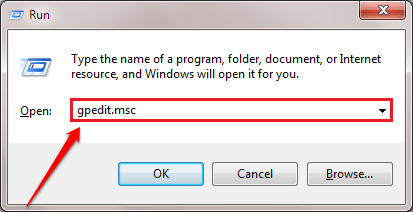
3. Når Local Group Policy Editor åpnes på din PC, utvider du den venstre delen på denne måten-
Datamaskinkonfigurasjon> Administrative maler> System> Enhetsinstallasjon> Enhetsinstallasjonsbegrensninger

4. Når du har nådd stedet, på høyre side, se opp for “Forhindre installasjon av enheter som ikke er beskrevet av andre policyinnstillinger”Policy for å endre den.
5. Høyreklikk deretter på den og klikk på “Redigere”For å endre policyinnstillingene.

6. I vinduet "Forhindre installasjon av enheter som ikke er beskrevet av andre policyinnstillinger" klikker du på "Aktivert“.
7. For å lagre disse innstillingene på datamaskinen din, klikk på “Søke om”Og deretter på“OK“.

Lukk vinduet Local Group Policy Editor.
Løsning 2: Via Enhetsbehandling
Slik deaktiverer du funksjonen for automatisk installering av drivere i Windows 10
1. trykk Windows-tast + R nøkkelen sammen for å åpne Løpe.
2. Nå Skriv sysdm.cpl i den og klikk OK.

3. Klikk på Maskinvare fanen.
4. Klikk på Enhetsinstallasjonsinnstillinger.
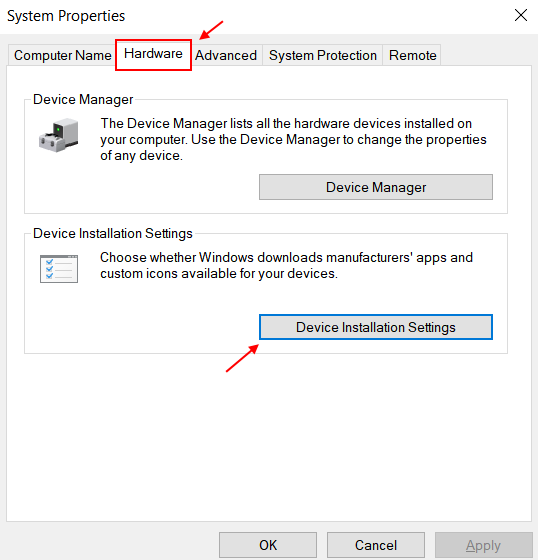
5. Velge Nei.
6. Klikk på lagre endringer.
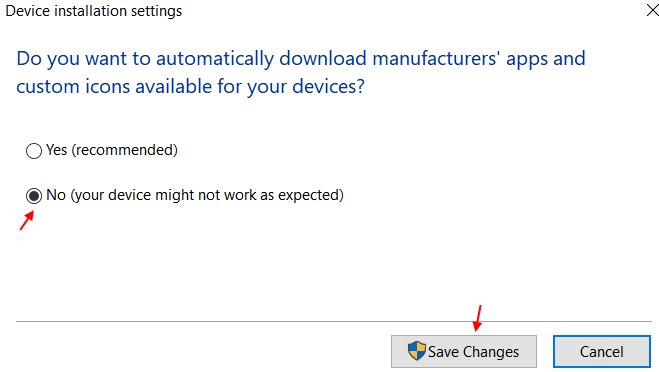
Hvis du velger å aktivere det innebygde tastaturet på nytt, er det bare å velge ja i skjermbildet ovenfor og starte PCen på nytt. Tastaturdriveren blir installert på nytt.
TRINN - 2 Avinstaller driveren for laptop-tastaturet
Avinstallering av laptop-tastaturet er neste trinn i denne prosessen.
1. Først må du høyreklikke på Windows-ikonet nederst til venstre.
2. Deretter klikker du på “Enhetsbehandling”For å få tilgang til den.
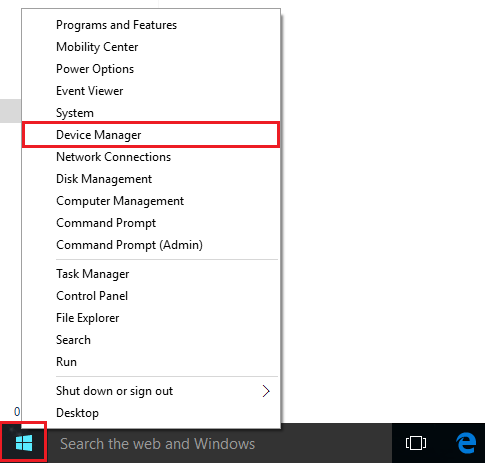
3. Klikk deretter på “Tastaturer" seksjon.
Her vil du se at det er to tastaturdrivere.
Den ene er eksternt tastatur driver (For denne datamaskinen kalles den "HID Keyboard Device").
Den andre skal være din laptop tastatur driver (for denne enheten er det “Standard PS / 2-tastatur“).

4. Høyreklikk på din bærbare-tastaturdriver.
5. Klikk deretter på “Avinstaller“.
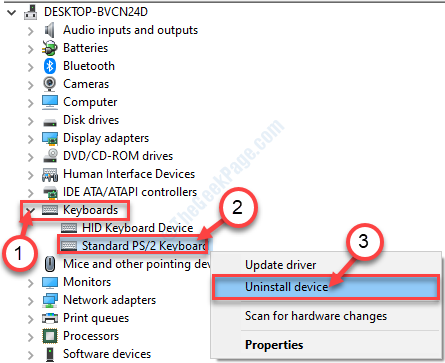
6. Når du ser at det er en advarsel som har dukket opp, klikker du på “Avinstaller“.

Lukk Enhetsbehandling vindu.
Omstart enheten din, og etter at du har startet datamaskinen på nytt, vil du legge merke til at de innfødte nøklene til den bærbare datamaskinen ikke vil fungere lenger.


